DELIVERY
- 1. DELIVERY
- INTEGRAÇÃO COM IFOOD
- INTEGRAÇÃO COM IFOOD
- DÚVIDAS COMUNS
- ENTREGA FÁCIL IFOOD
- CONTROLE DE ESTOQUE IFOOD + CPLUG
- NOVIDADE - CÓDIGO DE COLETA - IFOOD
- SOBRE RECEBIMENTO AUTOMÁTICO DE PEDIDOS - IFOOD
- SOLICITAÇÃO DE INTEGRAÇÃO COM IFOOD - PARCEIROS E REVENDEDORES
- INTEGRAÇÃO COM DELIVERY DIRETO
- INTEGRAÇÃO COM DELIVERY DIRETO
- DÚVIDAS COMUNS
- DÚVIDAS COMUNS - PLANO INICIANTE (PLG)
- DIFERENÇAS ENTRE OS PLANOS BÁSICO E PROFISSIONAL
- PEDIDOS NA MESA - DELIVERY DIRETO
- APONTAMENTO DE DOMÍNIO - SITE DD
- CONTROLE DE ESTOQUE DD + CPLUG
- TAXAS CARTÕES E PIX PARA PAGAMENTO ONLINE NO DD
- CHAT BOT PARA WHATSAPP DA DD
- INTEGRAÇÃO COM AIQFOME
- INTEGRAÇÃO COM ANOTA AÍ
- COMO INTEGRAR COM ANOTA AÍ DELIVERY
- INTEGRAÇÃO ANOTA AI V3
- GESTOR DE CARDÁPIOS V2 - PLATAFORMA ANOTA AI
- INTEGRAÇÃO COM ANOTA AÍ
- INTEGRAÇÃO COM ALLOY DELIVERY
- INTEGRAÇÃO COM RAPPI
- INTEGRAÇÃO RAPPI
- INTEGRAÇÃO RAPPI RESTAURANTE
- NOVIDADES PDV 2.0 COM INTEGRAÇÃO RAPPI
- BOAS PRÁTICAS PARA GARANTIR RECEBIMENTO DE PEDIDOS NO PDV
- INTEGRAÇÃO COM ACCON DELIVERY
- INTEGRAÇÃO COM ATENA.AI
- INTEGRAÇÃO COM BELIEVERY
- INTEGRAÇÃO COM CARDÁPIO WEB
- INTEGRAÇÃO COM DELIVERY VIP
- INTEGRAÇÃO COM EPADOCA
- INTEGRAÇÃO COM NEEMO DELIVERY
- INTEGRAÇÃO COM PEDE PRONTO
- INTEGRAÇÃO COM ONPEDIDO
- INTEGRAÇÃO COM QUERO DELIVERY
- INTEGRAÇÃO COM PEDIZAP
- INTEGRAÇÃO KEETA DELIVERY
1. DELIVERY
DELIVERY
Vídeo de Apresentação:
Vídeo aula sobre DELIVERY:
Neste ambiente, o usuário poderá:
✅ Gerar uma nova venda na modalidade Delivery.
✅ Lembrando que é preciso possuir o módulo de Delivery no plano para fazer uso deste.
✅ Gerenciar pedidos Delivery.
HABILITANDO O MÓDULO DE DELIVERY:

1 - Dentro do ERP, clique no ícone de engrenagem no canto superior direito da tela.
2 - Clique na opção Configurações do PDV e depois selecione a aba Configurações do PDV.
3 - Desça até encontrar a opção de Delivery e habilite o módulo de Delivery.
Depois clique em Salvar e sincronize o PDV 2.0
ACESSE DELIVERY PARA GERAR UMA NOVA VENDA NA MODALIDADE DELIVERY.

1 - Clique em Delivery para iniciar uma nova venda na modalidade Delivery.
2 - Em buscar você poderá localizar o cliente para o qual realizará a venda na modalidade Delivery, através do nome, CPF ou endereço.
3 - Você pode criar um novo cliente no momento em que for realizar uma venda Delivery. Será preciso informar o endereço dele para dar sequência a criação deste cliente.
Lembrando que é possível utilizar apenas um endereço para o mesmo cliente.

4 - Nesta tela você poderá clicar no ícone de lápis caso deseje editar informações sobre o cadastro do cliente selecionado.
5 - Aqui você pode definir que o pedido delivery será para entrega ou retirada.
6 - Neste local você poderá editar o endereço que está vinculado ao cliente. Lembrando que o cliente pode ter apenas um endereço.
7 - Ao clicar em selecionar cliente, você será direcionado para o PDV para realizar a seleção dos produtos que serão vendidos. Aqui o procedimento é o mesmo que você já aprendeu no módulo de BALCÃO. No balcão você irá realizar a seleção dos produtos que serão enviados ao cliente pelo delivery.

8 - Na operação de Delivery, é possível definir uma taxa de entrega fixa (valor fixo) ou variável de acordo com um bairro. Esta segunda opção trará a taxa automaticamente configurada de acordo com o endereço que estiver vinculado com o cadastro do cliente. Ainda, é possível realizar alterações manuais na taxa de entrega diretamente no PDV. Essa opção é utilizada por clientes que cobram uma taxa de acordo com a quilometragem e haverá variações constantes de taxa. Para esta opção, basta ele clicar em Taxa de Entrega no PDV e inserir manualmente o valor da taxa de entrega que irá cobrar.
Para configurar uma taxa fixa ou por bairro, você precisará entrar nas configurações do ERP e realizar este procedimento por lá.
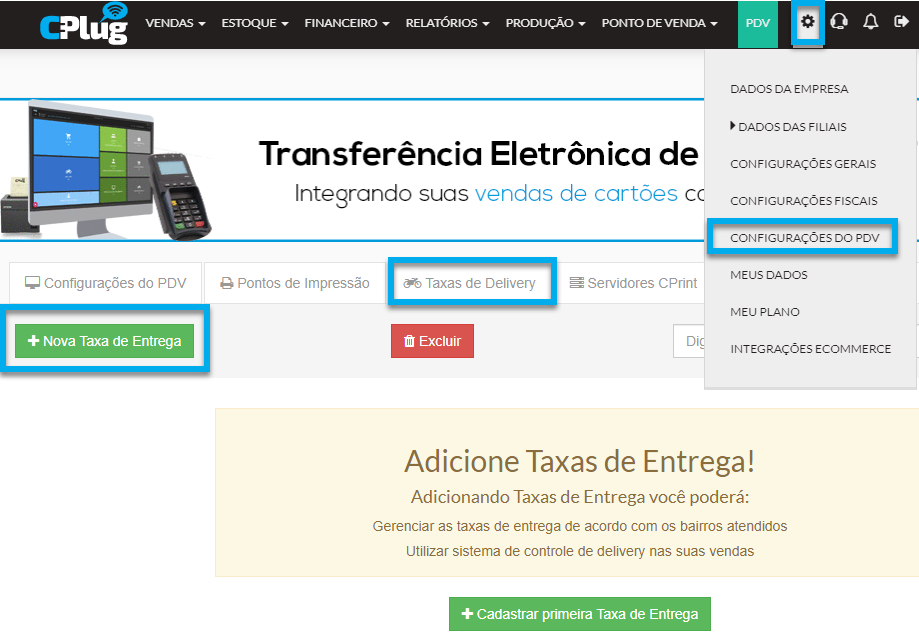

No cadastro da taxa de entrega, você poderá clicar em taxa fixa para determinar um valor fixo de taxa que sempre será cobrado quando você iniciar um pedido Delivery ou você poderá configurar taxas por bairros. Lembrando que somente é possível realizar a configuração da taxa fixa OU por bairros, não é possível utilizar as duas configurações simultaneamente.
Após configurar, clique em salvar e sincronize seu PDV.
9 - Na operação de Delivery, é possível habilitar uma função chamada Finalizar Após a Entrega, que permite que uma venda seja finalizada apenas após a entrega ter sido realizada. Isso permite que seja possível alterar um método de pagamento após a entrega ter sido realizada. Exemplo: é muito comum que haja a alteração do método de pagamento no momento da entrega. O cliente informou que ia pagar em dinheiro, porém viu que não tinha o valor e resolveu pagar em cartão de crédito. Então é preciso que após o motoboy voltar da entrega, o operador possa modificar o método de pagamento para que o fechamento de caixa ocorra corretamente.
É preciso habilitar essa função nas configurações do PDV, dentro do ERP.
Engrenagem > Configurações do PDV > Configurações do PDV > Delivery > Habilitar opção de finalizar a venda após a entrega (sim).
10 - Ao clicar em Finalizar, o pedido de delivery será finalizado sem a possibilidade de alterar o método de pagamento após finalizar a entrega.
Após finalizar o pedido delivery, você será direcionado para esta tela:

Caso queira gerar uma nota do pedido delivery, haverá a mensagem de não ser possível emitir a nota sem finalizar o pedido.
Não será possível emitir a nota fiscal do consumidor neste momento, apenas após finalizar o pedido e gerar uma venda de fato.
Este é um exemplo do relatório gerencial gerado a partir de um pedido delivery.
Esta é uma nota para simples conferência, sem valor fiscal.
Nela será exibido o número do pedido, o nome do cliente, o endereço para entrega, os produtos selecionados neste pedido e a forma de pagamento selecionada.
Após realizar o pedido através do módulo de Delivery, você fará o acompanhamento deste pedido pelo módulo Pedidos Delivery, que veremos a seguir.
GERENCIANDO PEDIDOS DELIVERY:
Pedido delivery em aberto:

1 - Aqui você poderá gerenciar o status deste pedido.
Exemplo: em entrega, em produção, entregue etc. Estes status são utilizados para que o operador do PDV possa se organizar em relação ao status dos pedidos, se eles já estão em produção, se já estão em entrega etc.
📢 Para criar/editar novos status de pedido para o Delivery, você irá acessar:
Acesso ao ERP > Engrenagem > Configurações do PDV > Configurações do PDV > Delivery > Status de Delivery
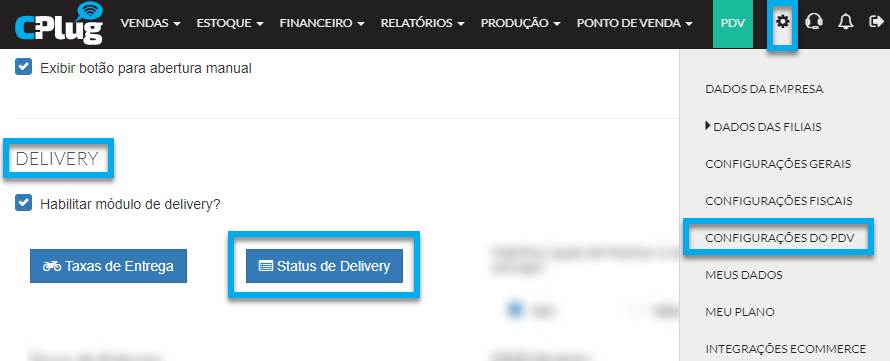

2 - Aqui você visualizará as informações referentes ao pedido realizado. (Código, data, valor do pedido e o nome do vendedor que o realizou)
3 - Aqui você terá a chance de editar o pedido realizado. Esta opção é liberada quando o botão finalizar venda após a entrega é utilizado ao realizar o pedido.
Aqui você terá a chance de editar o pedido: inserir mais produtos, modificar o método de pagamento etc.
Essa função é muito utilizada para troca do método de pagamento. Exemplo: cliente informou que o pagamento será realizado no cartão de débito, porém houve algum problema com o pagamento que o cliente precisou efetuar o pagamento em dinheiro. Neste cenário, será preciso modificar o método de pagamento que estava configurado previamente.
4 - Ao clicar neste botão você poderá:
- visualizar as informações do pedido
- alterar o status do pedido
- vincular o pedido a um entregador do delivery
- inserir uma observação no pedido
- visualizar os produtos do pedido
- solicitar reimpressão do relatório gerencial
- solicitar reimpressão do pedido no ponto de impressão
- realizar a emissão ou reimpressão da NFCE
- confirmar a entrega do pedido
5 - Caso queira cancelar o pedido, basta clicar em Cancelar.
📢 Para criar um entregador (motoboy), você precisará acessar o ERP e criar uma transportadora e marcá-lo como MOTOBOY.
Para realizar este procedimento:
Acessar o ERP > Módulo de Estoque > Transportadora > Nova Transportadora > No cadastro da transportadora, habilitar a opção: Entregador no Delivery.
Pedido delivery entregue:
📢 É assim que um pedido finalizado (entregue) será exibido em Pedidos Delivery.
Este pedido entregue não permite que haja qualquer edição em relação ao status, entregador, observações, produtos do pedido.
Importante salientar que o cliente somente conseguirá emitir a nota fiscal após o pedido delivery ter sido finalizado (entregue).
Será possível apenas realizar:
- reimpressão de relatório gerencial.
- reimpressão de pedido (no ponto de impressão).
- reimpressão ou emissão da NFCE.
- realizar o cancelamento do pedido.
Pedido delivery cancelado:

📢 É assim que um pedido cancelado será exibido em Pedidos Delivery.
Lembrando que após cancelar um pedido delivery, os produtos do pedido são reestabelecidos no estoque e o valor que havia sido recebido (contas a receber) é eliminado.
Ao clicar em cancelar pedido, o sistema exibirá a seguinte janela:
Você precisará selecionar um status de cancelamento e inserir uma justificativa para que o pedido seja cancelado.
Filtros de pedidos delivery:
📢 É possível filtrar os pedidos delivery de acordo com forma de entrega, estado e fonte de origem do pedido.
1 - Clique em Filtros no canto superior direito para visualizar as opções de filtros.
2 - Nesta opção você pode filtrar os pedidos que foram realizados para retirada no balcão ou para entrega via motoboy.
3 - Nesta opção você pode filtrar os pedidos pelos seus status (abertos, fechados, cancelados)
4 - Ao selecionar a opção de exibir os pedidos do meu estabelecimento, você deixará de exibir pedidos provenientes do IFOOD caso utilize esta integração.
Legenda de cores dos pedidos:
INTEGRAÇÃO COM IFOOD
INTEGRAÇÃO COM IFOOD
O iFood conecta consumidores a uma variedade de restaurantes. Quando integrado com a ConnectPlug:
-
Centraliza automaticamente os pedidos no PDV.
-
Reduz entradas manuais e melhora a eficiência.
-
Integração com PDV 2.0: ID da loja e Nome da loja são necessários.
-
Vínculo de método de pagamento online e nome do vendedor.
-
Uso de Código de Confirmação de Entrega para pedidos.
-
Recebimento automático de pedidos e conciliação.
-
Controle de estoque entre ERP e Ifood e exportação de cardápio.
-
Integração com CHAT IFOOD
-
Integração com Entrega Fácil Ifood
Vídeo aula sobre INTEGRAÇÃO COM IFOOD:
Neste ambiente, o usuário poderá:
✅ Aprender como integrar ConnectPlug com Ifood.
✅ Aprender como integrar os produtos do cardápio da ConnectPlug com o Ifood, manualmente e através da exportação.
✅ Gerenciar pedidos oriundos Ifood através do PDV 2 (pedidos Delivery).
✅ Emitir uma nota fiscal de um pedido oriundo do Ifood.
INFORMAÇÕES IMPORTANTES QUE SERÃO NECESSÁRIAS PARA A INTEGRAÇÃO:
📢 É obrigatória a necessidade dos módulos de Delivery e Integração Delivery para realizar integração com o Ifood.
📢 É importante que possua em seu plano o módulo de Contrato de Cartões para gerenciar os métodos de pagamento que recebe na modalidade online do ifood e suas respectivas taxas.
📢 É obrigatória a utilização do PDV 2.0 para utilizar integração com o Ifood. Não é possível utilizar integração do Ifood com o PDV 1.
📢 É possível integrar qualquer tipo de produto (simples, combo, produção automática e processo produtivo) com o Ifood.
1º Passo -> Providenciando a integração entre os produtos da ConnectPlug e Ifood.
Existem duas formas de integrar os produtos da ConnectPlug com o Ifood, a forma manual e pela exportação. Nós falaremos das duas opções a seguir.
Importante constar que nós apenas ensinamos o cliente como realizar este procedimento, ele quem deve seguir com a integração dos produtos.
Integrando os produtos da ConnectPlug com o Ifood manualmente.
Acesse a listagem de produtos em sua conta na ConnectPlug:
Estoque > Produtos.
1 - Clique no botão de Filtros no canto superior direito.
2 - Clique em Esconder chave de integração para que o sistema mostre as chaves de integração de cada produto e atributos.
3 - Visualize o código de integração que foi exibido. Copie este código e reserve em algum local seguro pois iremos utiliza-lo logo mais.
Acesse o portal do parceiro de sua loja (IFOOD) para fazer a edição/inserção do código de integração no produto no cardápio do Ifood:
Portal do parceiro > Cardápios > Encontrar o produto que deseja editar ou criar o produto > Editar Item > Detalhes > Código do PDV.

4 - Após encontrar o produto que deseja integrar, entre em sua edição para inserir o código de integração (anteriormente copiado na lista de produtos da ConnectPlug) e cole-o no campo Código Pdv. Lembre-se de salvar.
📢 Caso o meu produto tenha complementos (atributos), precisarei realizar o mesmo procedimento com cada atributo.
Integrando os produtos da ConnectPlug com o Ifood pela exportação.
5 - Caso deseje, é possível exportar o cadastro do produto da ConnectPlug, diretamente para o Ifood, utilizando esta opção chamada Exportar para delivery. O nome, categoria, valor de venda, atributos (se houver) serão levados para o Ifood.

6 - Nesta opção, você irá selecionar qual a integração para exportação. Neste caso, irá selecionar Ifood.
7 - Além disso, você irá selecionar o tipo de exportação que deseja fazer.
- Venda pausada: fará com que os produtos entrem no cardápio do Ifood pausados, ou seja, eles não serão exibidos no cardápio oficial. Se selecionar esta opção, será necessário ativá-los no cardápio do Ifood para que sejam exibidos para compra.
- Disponível para venda: fará com que os produtos entrem no cardápio oficial do Ifood, estando disponíveis para o cliente final adquirir.
8 - Clique em Exportar para que o cadastro dos produtos sejam levados para o Ifood.
📢 Se o cadastro do produto estiver com Valor de Venda Ifood, será este valor de venda que será exportado para o cardápio do Ifood.

2º Passo -> Providenciando a configuração do contrato de cartões.
Acesse o módulo Financeiro e entre na modalidade de contratos de cartões e outros.
Você irá precisar um módulo de contrato de cartões específico para o recebimento do Ifood (online), caso trabalhe com esta modalidade.
9 - Aqui você irá dar um nome que identifique este contrato de cartões à integração com o Ifood.
10 - Em provedor, você irá escolher Ifood.
11 - Aqui você irá selecionar a conta bancária na qual as vendas realizadas no Ifood entrarão.
Lembre-se de que você pode cadastrar uma nova conta bancária em: Financeiro > Contas bancárias.
12 - Ao clicar em ATIVO, esta configuração passará a valer.
13 - Ao escolher a modalidade agrupamento automático, os valores vendidos durante o dia todo, entrarão agrupados na forma de uma única entrada.
14 - Ao escolher a opção de definir como pago todas as entradas nesse método, os agrupamentos já entrarão com o valor recebido no contas a receber, dentro do módulo financeiro.
15 - As vendas online realizadas pelo Ifood entrarão na ConnectPlug como cartão de crédito.
Portanto é apenas necessário realizar uma configuração de cartão de crédito.
16 - Em bandeira, pode escolher a opção de não se aplica, pois não haverá distinção na integração.
17 - Aqui você irá configurar a taxa que o Ifood cobrará de seu estabelecimento. É importante configurar esta opção para que os valores entrem no contas a receber com o débito da taxa, assim como acontece na vida real.
18 - Aqui você pode definir 0 dias para pagamento. Assim os valores vendidos (contas a receber) entrarão com a data de vencimento igual a data em que ela foi realizada (data de competência) e isso pode facilitar na busca por estes lançamentos, dentro do módulo financeiro.
Salve as configurações e o módulo estará configurado.
3º Passo -> Providenciando os dados para realizar integração.
📢 Você irá precisar acionar o suporte técnico para providenciar alguns dados para inserir nesta etapa.
📢 Abra o portal do parceiro Ifood junto com o cliente (remotamente). No menu lateral esquerdo, clique em chamados e inicie um novo chat com o suporte deles.
📢 Solicitaremos: Usuário, Senha e Merchant Id. Também pediremos que eles tornem o gestor de pedidos do cliente no modo apenas visualizador.
Observação importante para Parceiros e Revendedores: Para solicitar a integração com Ifood, consulte este artigo para verificar como abrir este chamado.
19 - Acesse https://www.connectplug.com.br/sistema/integracoes. Encontre a integração com o Ifood e clique em editar para inserir as informações pertinentes.
20 - Insira o usuário que o suporte técnico do Ifood lhe informou.
21 - Insira a senha que o suporte técnico do Ifood lhe informou.
22 - Até o momento em que este tutorial é criado (01/03/21), esta funcionalidade não impacta de fato na integração. Então pode escolher o método Cartão de Crédito.
23 - Escolha o restaurante que está integrando com esta conta no Ifood.
24 - Insira o Merchant Id que o suporte técnico do Ifood lhe informou.
Salve. Após realizar estes procedimentos, a integração estará ativa.
4º Passo -> Sincronizando o PDV 2 e habilitando notificações.
Após realizar todos estes procedimentos, sincronize o PDV 2 para que todas as modificações realizadas no ERP sejam trazidas para o PDV.

25 - Clique no menu lateral esquerdo do PDV 2 e entre na área administrativa com seu usuário e senha.

26 - Habilite as notificações para os pedidos do Ifood.

27- Em Notificações, habilite para receber as notificações e poderá também gerenciar os sons das notificações.
5º Passo -> Solicitar venda teste para o suporte técnico do Ifood.
Você precisará voltar para o chat técnico do Ifood e solicitar uma venda teste na loja do cliente para conferir se o pedido entrará diretamente em Pedidos Delivery (PDV 2).
DÚVIDAS E ERROS COMUNS QUE IMPACTAM A INTEGRAÇÃO:
📢 A chave de integração entre os produtos do Ifood e ConnectPlug não são as mesmas. Importante conferir sempre.
📢 O gestor de pedidos não está configurado para ser APENAS LEITURA.
📢 O Ifood não habilitou a integração para o próprio Ifood. Essa é uma configuração realizada por parte do Ifood. Importante confirmar se está habilitada.
📢 Recebo do Ifood toda terça-feira do mês, como faço para controlar isso no meu sistema?
R: No contrato de cartões, configurar o recebimento para 0 (zero) dias e não habilitar o recebimento automático. Toda terça-feira do mês, realizar um filtro buscando os recebimentos provenientes do Ifood, selecionar os que forem exibidos e marcar como recebido.
📢 Como posso emitir a nota fiscal para o clientes, antes de o entregador sair da loja? Para que o cliente receba a nota fiscal impressa?
R: O cliente precisa obrigatoriamente utilizar a logística Ifood com pagamento online. Antes de mandar o pedido, mudar o status para entregue. O status não será modificado para o cliente e você conseguirá emitir a nota fiscal.
Em caso contrário, somente conseguirá enviar a nota fiscal por e-mail.
DÚVIDAS COMUNS
📢 A bandeira do cartão utilizado para efetuar o pagamento de uma venda proveniente da integração ifood, será exibida na nota fiscal?
R: Se o cliente selecionou para pagar na entrega, sairá na impressão o cartão e bandeira que ele selecionou, se o pagamento for via app, sairá sempre o cartão de crédito.
📢 É possível atualizar um dado no cadastro do produto que está ativo na integração (CPLUG + IFOOD) e fazer com que este dado alterado seja atualizado no Ifood?
R: Sim, é possível. Essa função foi lançada na atualização realizada na semana 26 a 30/07/2021.
ENTREGA FÁCIL IFOOD
A entrega fácil do Ifood permite que restaurantes que não tenham lojas no portal Ifood utilizem a logística de entrega do Ifood.
O estabelecimento precisará criar uma conta no Ifood para utilizar essa função.
Não será necessário integrar cardápio.
Pedidos manuais do PDV ou de outras integrações, poderão utilizar a entrega fácil do Ifood.
Informativo importante: para o PDV poder "chamar" a integração Ifood corretamente ao entregador Ifood ser selecionado, é obrigatório que o método de pagamento utilizado na venda PDV seja um método padrão do ERP e que tenha um correspondente no Ifood. Não é possível utilizar um método de pagamento criado manualmente, como, por exemplo, Cartão - Outros.
VÍDEO EXPLICATIVO
CONTROLE DE ESTOQUE IFOOD + CPLUG
A função: Desativar/Ativar produto ao movimentar estoque? que permite que o produto seja inativado no cardápio no caso de atingir estoque zero na Connectplug, somente ocorrerá com produtos finais. Não há possibilidade de trabalhar com esta função com atributos.
A API do Ifood não possui controle de estoque por atributos.
NOVIDADE - CÓDIGO DE COLETA - IFOOD
Quando a pessoa entregadora iFood for retirar o pedido no restaurante, ela informará um código de 4 dígitos. Basta que o restaurante verifique se este código é o mesmo que aparece no seu sistema de vendas, ou comanda impressa, e pronto! O pedido pode ser liberado para entrega. Perceba que o restaurante não precisa digitar nada, basta validar o código visualmente.
Disponível na versão de PDV 2.10.4 em diante.
Assista a explicação de como funciona esta novidade:
SOBRE RECEBIMENTO AUTOMÁTICO DE PEDIDOS - IFOOD
Se o cliente optar por não receber pedidos automaticamente na integração com o iFood, é essencial desativar essa opção no Gestor de Pedidos do iFood da loja.
Isso garantirá que o iFood não processe e aceite automaticamente o pedido, respeitando assim as configurações estabelecidas em nosso ERP.
Nesse contexto, é necessário que o cliente desabilite essa função tanto no ERP quanto no Gestor de Pedidos do iFood.
Se o cliente desejar receber pedidos automaticamente, ele pode ativar o recebimento automático exclusivamente por meio do ERP.
Para orientar esse processo, basta seguir os seguintes passos:
-> clique no botão de “Ajuste” na barra lateral;
-> clique em “Gestão de lojas“;
-> vá à opção “Aceite automático de pedidos“;
-> ligue ou desligue a funcionalidade de acordo com sua preferência;
-> clique no botão “Salvar“.
-> VÍDEO RECEBIMENTO AUTOMÁTICO IFOOD - CLIQUE NO VÍDEO E PEÇA PERMISSÃO PARA ASSISTIR
SOLICITAÇÃO DE INTEGRAÇÃO COM IFOOD - PARCEIROS E REVENDEDORES
-
Parceiros e Revendedores devem realizar SOLICITAÇÕES DE INTEGRAÇÃO COM IFOOD via abertura de ticket pelo chat com time de SUPORTE da ConnectPlug.
-
Para abrir um chamado, utilizando o Portal do Parceiro (https://parceiros.cplug.com.br/), acesse a opção SUPORTE>SOLICITAR SUPORTE> e abra um novo chat, como mostram os prints abaixo:
-
O SLA para estas solicitações é de 24 horas.
Antes da abertura do chamado é IMPRESCINDÍVEL ter em mãos as seguintes informações para otimizar o atendimento:
-
-
Dados da Loja IFOOD
-
Usuário e Senha
-
Merchant ID
-
-
Se necessário acione o suporte IFOOD para coletar estes dados
-
-
Com todas informações acima relacionadas, o PARCEIRO ou REVENDEDOR deverá abrir o chamado para SOLICITAÇÃO DE INTEGRAÇÃO COM IFOOD via chat com TIME DE SUPORTE.
INTEGRAÇÃO COM DELIVERY DIRETO
INTEGRAÇÃO COM DELIVERY DIRETO
O Delivery Direto permite a gestão prática de pedidos. Ao integrar com a ConnectPlug:
-
Centraliza todos os pedidos, reduzindo entradas manuais.
-
Facilita análise de desempenho e relatórios detalhados.
-
Integração com PDV 2.0: requer Nome da loja, Login, Senha, e ID da integração.
-
Vínculo de método de pagamento online e nome do vendedor.
-
Recebimento automático de pedidos e conciliação.
-
Controle de estoque e exportação de cardápio.
Neste ambiente, o usuário poderá:
✅ Aprender como integrar ConnectPlug com Delivery Direto.
✅ Aprender como integrar os produtos do cardápio da ConnectPlug com Delivery Direto, manualmente e através da exportação.
✅ Gerenciar pedidos oriundos do Delivery Direto através do PDV 2 (pedidos Delivery).
INFORMAÇÕES IMPORTANTES QUE SERÃO NECESSÁRIAS PARA A INTEGRAÇÃO:
📢 É obrigatória a necessidade dos módulos de Delivery e Integração Delivery para realizar integração com o Delivery Direto.
📢 É importante que possua em seu plano o módulo de Contrato de Cartões para gerenciar os métodos de pagamento que recebe na modalidade online do delivery direto e suas respectivas taxas.
📢 É obrigatória a utilização do PDV 2.0 para utilizar integração com o Delivery Direto. Não é possível utilizar integração do Ifood com o PDV 1.
📢 É possível integrar qualquer tipo de produto (simples, produção automática, processo produtivo e combos) com o Delivery Direto.
1º Passo -> Providenciando os dados para realizar a integração com Delivery Direto.
Acessar a URL: https://www.connectplug.com.br/sistema/integracoes , encontrar a integração referente o Delivery Direto e preencher os dados.
1 - Login no Delivery Direto (e-mail que o cliente utiliza para logar no painel administrador do DD)
2 - Senha no Delivery Direto (senha que o cliente utiliza para logar no painel administrador do DD)
3 - ID da Integração (gerado aqui , utilizando o ID da loja do cliente).
4 - Unidade-ID (ID da loja do cliente, possível de localizar dentro do painel administrador do DD do cliente)
5 - Desativar ou ativar produto ao movimentar estoque? Isso fará com que um produto com estoque zerado se torne invisível no cardápio do Delivery Direto.
2 º Passo -> Providenciando a exportação dos produtos para o cardápio do Delivery Direto
Após ter providenciado a integração com o Delivery Direto, agora é o momento de realizar a exportação do cadastro dos produtos para o cardápio do DD.

1 - Acessar o módulo de ESTOQUE, no ERP da CPLUG.
2 - Acessar a listagem de PRODUTOS.
3 - Selecionar os produtos que serão exportados para o Delivery Direto.
4 - Clicar em Exportar para Delivery.
5 - Selecione a integração Delivery Direto.
6 - Dê preferência para a exportação invisível, pois os produtos serão exportados mas ainda não terão entrado oficialmente para venda no cardápio do DD. Assim o cliente pode conferir algum dado antes de ativar e evitar qualquer inconsistência. Clique em Exportar.
📢 Lembrando que os produtos serão exportados com o valor de venda do balcão ou com valor de venda para o Delivery Direto, dependendo do que foi habilitado.
3 º Passo -> Conferindo produtos no Delivery Direto.
Após ter providenciado a exportação dos produtos pro Delivery Direto, é hora de conferir se os produtos foram exportados corretamente e caso tenha utilizado a função exportação invisível, será necessário ativar estes produtos no cardápio.
Para tal, acesse o portal administrador da loja do cliente no DD -> https://deliverydireto.com.br/admin.
1 - Acesse o módulo de cardápio.
2 - Encontre a categoria do produto que exportou. Lembrando que se não havia categoria criada, a exportação fará a criação da categoria de acordo com o cadastro no produto na ConnectPLug.
3 - Encontre o produto que foi exportado anteriormente. Confira os dados. Caso ele tenha sido exportado na opção invisível, será necessário ativá-lo.
4 - Clique nos três pontinhos para ativar o produto no cardápio do cliente e este estar disponível para ser vendido.
4 º Passo -> Caso o cliente trabalhe com pagamento online, providenciar a configuração do Contrato de Cartões.
5 º Passo -> Ativando a integração com Delivery Direto no PDV 2.0.
1 - Acesse a área administrativa no PDV 2 e realize login utilizando usuário e senha.
2 - Acesse Integrações.
3 - Acesse Delivery Direto.
4 - Em notificações, habilite-as para receber notificações de pedidos do Delivery Direto no PDV 2.
Pedido do DD recebido no PDV 2.0
Impressão após aceitar o pedido:
DÚVIDAS COMUNS
PORTAL DD + CPLUG -> https://sites.google.com/deliverydireto.com.br/dd-cp/delivery-direto?authuser=0
📢 É possível solicitar cardápio de produtos do Delivery Direto para inserir na ConnectPlug?
R: Sim, é possível. Solicitar a listagem dos produtos no formato MENU COMPLETO, através do: http://dire.to/solicitacoesparceiros.
📢 É possível realizar a exportação do cardápio de produtos da CPLUG para o DD?
R: Sim, se a integração com DD estiver ativa será possível exportar o cadastro dos produtos. Todos os dados serão levados para o DD (nome, foto, valor de venda DD, descrição do produto, código de integração do PDV etc).
📢 É possível realizar a exportação do cardápio da DD para a CPLUG?
R: Não é possível exportar através da integração.
📢 É possível ocultar/exibir uma determinada categoria de produtos num determinado horário do dia?
R: Isso existe sim, porém apenas para o plano PRÓ. No iniciante, não existe a possibilidade de configurar o horário que a categoria do produto irá ser exibida no cardápio.
📢 É possível duas lojas DD diferentes mandarem pedido para o mesmo PDV da ConnectPlug?
R: Sim, é possível.
📢 É possível integrar caso o cliente utilize o módulo PIZZA no DD (cadastro de produtos do tipo pizza) ?
R: Não, nossa integração atual apenas contempla o cardápio normal dos produtos, não é possível integrar produtos da CPLUG com produtos cadastrados através do módulo PIZZA.
📢 É possível integrar/receber os pedidos de mais de uma loja no DD no mesmo PDV?
Sim, é possível.
Mas como?
É possível se todas as lojas possuírem o mesmo e-mail e senha na DD, pois a autenticação da integração se dá através do e-mail e senha. Portanto, se todas as lojas possuírem o mesmo e-mail e senha, vai dar boa. E aí serão IDs de lojas diferentes mesmo e tá tudo certo.
Agora, existem limitações nesse cenário.
A respeito da exportação do cadastro dos produtos.
Como não haverá a inserção do TOKEN, não será possível exportar o cadastro dos produtos. Então terá que ser feito na mão mesmo.
A não ser que ele queira escolher o TOKEN de uma dessas lojas que está integrando. Aí será possível exportar o cadastro dos produtos para essa loja que tiver o TOKEN inserido.
DÚVIDAS COMUNS - PLANO INICIANTE (PLG)
Loja demonstração Delivery Direto - Plano Iniciante -> https://deliverydireto.com.br/demonstracaocomercial-cplug/demonstracaocomercial-cplug.
📢 Quais funções não estão disponíveis no Plano Iniciante (em relação ao Plano Profissional) ?
R: - Aba clientes
- Aba divulgação (cupom de desconto, divulgação, avisos, sms etc)
- Aba estatísticas (não possui relatórios, apenas as informações de: Pedidos, Receita e Ticket Médio.)
- Agendamento de pedido
- Pesquisa de satisfação
- Programa de Fidelidade
- Indique um restaurante e ganhe desconto na mensalidade
- Clube de benefícios
📢 O DD permite vender um produto que está com estoque zerado ou negativo na CPLUG?
R: É possível habilitar a função "Desativar produto sem estoque?" na configuração da integração. Dessa forma, quando um produto ficar sem estoque na CPLUG, ele será inativado no cardápio da DD, portanto o cliente não conseguirá realizar o pedido deste produto inativado.
📢 Taxa de entrega é por raio. Não temos essa configuração de taxa de entrega por raio dentro da CPLUG. Mas quando vem o pedido integrado com DD, ele puxa a taxa de entrega por raio? A taxa de entrega por raio deve ser configurada no DD?
R: Sim, a taxa de entrega vai ser configurada no DD e sim, a CPLUG puxa o raio cadastrado no DD.
📢 Sobre o pedido por whatsapp. O cliente que comprou pelo link do whatsapp (sendo redirecionado para a web), não recebe nenhuma notificação no whatsapp no caso da integração com cplug, correto?
R: Correto. O acompanhamento do status deverá ser pela web.
📢 Quando um cliente faz um pedido agendado na loja, ele vai entrar em pedidos agendados no PDV normalmente no Plano Iniciante?
R: Não, a opção de agendamento de pedido não está disponível no Plano Iniciante.
📢 O cliente que vem através do pedido realizado em uma loja que tem Plano Iniciante, é cadastrado automaticamente na CPLUG?
R: Não, a API não contempla a integração de dados de clientes. Porém isso não altera em nada o fluxo de pedido do cliente.
📢 Pedido vinculado a um entregador cadastrado na CPLUG, alimentará relatório de entregadores no DD?
R: Não alimentará. E no Plano Iniciante, o relatório de entregadores não estará disponível.
As únicas informações disponíveis em relatórios para o plano Iniciante são: Pedidos, Receita e Ticket Médio.
📢 Quais são os relatórios disponíveis no DD no Plano Iniciante?
R: As únicas informações disponíveis em relatórios para o plano Iniciante são: Pedidos, Receita e Ticket Médio.
📢 Como funciona em relação as plataformas de entrega + DD?
R: O lojista pode ser cliente de alguma plataforma de entrega e usá-la. Porém usará pelo painel da empresa.
📢 O lojista pode trazer o domínio próprio para utilizar na loja da DD? Há um custo para utilizar o domínio próprio?
R: No plano iniciante não contemplamos essa opção, até porque ninguém com este perfil de plano solicitou, mas se o cliente pagar o custo de R$19,90/mês referente aos custos do servidor, não há problemas, tecnicamente é possível configurar e utilizar.
📢 Como acompanhar qual vendedor que vendeu aquela licença de Plano Iniciante?
R: Poderá acompanhar pela planilha que foi compartilhada com o Rodrigo (gestor do time comercial).
📢 Há multa para cancelamento?
R: DD não trabalha com multa, o contrato solicita apenas um aviso prévio de 90 dias.
📢 É possível alterar algum dado no cadastro do produto integrado na DD atualizando o cadastro pela CPLUG?
R: Se eu exportar um produto da CPLUG pra DD e quiser alterar algum dado do produto na DD, basta que eu atualize essa informação na CPLUG. PS: Garantir que a flag de preço no DD está ativa.
📢 Valor do Plano Iniciante?
R:Mensalidades de R$ 39,00 para faturamento de até R$ 500,00 pela plataforma dentro do mês (valor mínimo mensal). A partir disso a cada R$ 500,00 adicionais no faturamento soma-se R$ 20,00 no valor da mensalidade. O valor mensal pago limita-se a R$ 899,00 por mês (quando atingir o faturamento maior do que R$ 21.500,00 pela plataforma dentro de um mês). Não existe limite de faturamento, existe limite de valor de mensalidade. O lojista só vai migrar pro plano pro qdo achar necessário. O Lojista pode faturar R$1.000.000,00 e continuar no plano iniciante.
PS: então desconsiderem o que passei no treinamento a respeito da questão do valor. O que vale é o que está registrado aqui.
Se o cliente faturar 1milhão e quiser ficar no INICIANTE, ele pode. É claro, nesse cenário, esse cliente precisaria de mais funcionalidades, mas enfim, se ele quisesse, poderia ficar no INICIANTE.
📢 Existe chat para o cliente falar com o estabelecimento?
R: No plano profissional, ele pode ativar uma função que permite ele chamar o estabelecimento via chat de whatsapp, além de ter acesso ao telefone da loja. No plano Iniciante, não há esse direcionamento para o chat do whatsapp.
📢 No momento que o cliente chegar na implementação, o cliente terá acesso a loja e o painel administrativo?
R: Sim! Pois antes da contratação, a Monica do DD cria a loja e envia pro closer enviar pro cliente o link de contratação. Para o cliente contratar, ele precisará ter acesso a loja, portanto, já estará com o acesso.
📢 Se o cliente desejar utilizar domínio próprio na loja e isso não tenha sido oferecido anteriormente?
R: Um cliente com domínio próprio, deve querer outras funcionalidades que o plano iniciante não possui, tal como integração com rede social, então esse cenário será raro acontecer.
Mas se acontecer, o cliente deve contratar o módulo de domínio (19,90/mês). O analista que estiver configurando a integração do cliente, deve entrar em contato com a DD via slack (canal suporte integração) para solicitar ajuda com a configuração do domínio do cliente.
📢 Como saber se o cliente é Iniciante ou Profissional?
R: Por enquanto não temos essa informação no plano, portanto, o DD compartilhou um acesso visualizador a uma planilha de fechamento de planos iniciantes com todo o time de implementação. Todos poderão conferir aquela planilha. Se o cliente estiver lá, quer dizer que é INICIANTE, se não estiver, quer dizer que é PRÓ.
E lembrando também que o processo de integração não muda em nada. Apenas as funcionalidades que estarão disponíveis.
Planilha -> (DD / CPlug - PLG - Planilhas Google)
DIFERENÇAS ENTRE OS PLANOS BÁSICO E PROFISSIONAL
Acesse aqui o link que exibe as diferenças entre os planos: https://landing.deliverydireto.com.br/feature-table-contract/
PEDIDOS NA MESA - DELIVERY DIRETO
PEDIDOS NA MESA, NA PRÁTICA:
PRINTS DO PEDIDO NA MESA, NA TELA DE PEDIDOS DELIVERY, NO PDV:
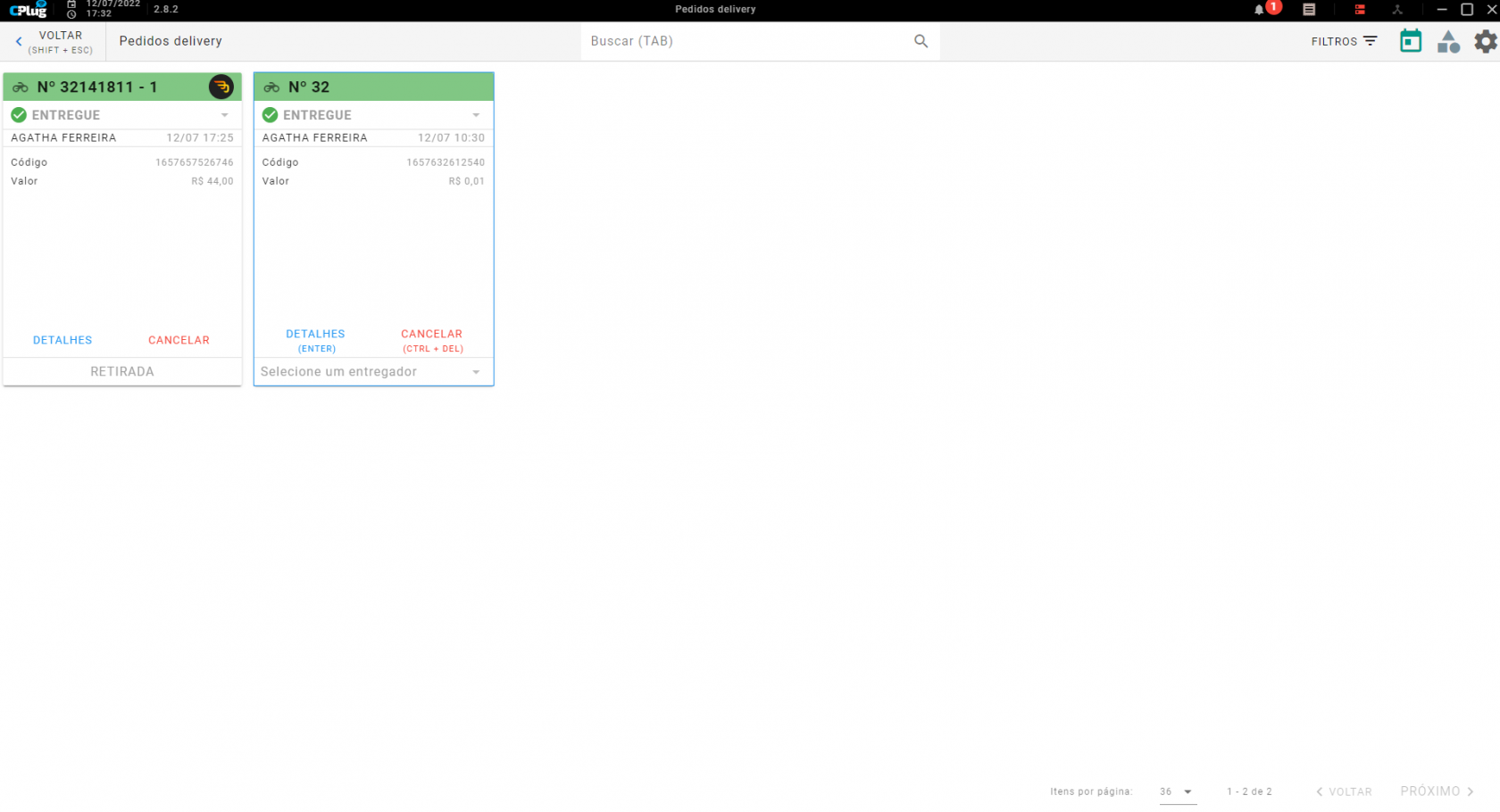

APONTAMENTO DE DOMÍNIO - SITE DD
Em alguns casos, o cliente do Delivery Direto pode desejar utilizar seu domínio próprio como endereço da loja.
Quando isso ocorrer, será necessário realizar o apontamento do domínio através das configurações de DNS da hospedagem do domínio.
Então quando um cliente solicitar utilização de domínio próprio no site do DD, o que é necessário solicitar:
- Acesso a hospedagem do domínio em questão (registro.br, godaddy etc)
- Qual domínio ele deseja utilizar no site da DD
- E-mail e nome da loja no DD
- Enviar os dados completos via e-mail para Matheus Teixeira realizar a configuração no painel de DNS do cliente
- Matheus finaliza a configuração no painel DNS e cria um ticket para o DELIVERY DIRETO finalizar o apontamento.
CONTROLE DE ESTOQUE DD + CPLUG
A função: Desativar/Ativar produto ao movimentar estoque? que permite que o produto seja inativado no cardápio no caso de atingir estoque zero na Connectplug, somente ocorrerá com produtos finais. Não há possibilidade de trabalhar com esta função com atributos.
A API do Delivery Direto não possui controle de estoque por atributos.
TAXAS CARTÕES E PIX PARA PAGAMENTO ONLINE NO DD
Se o cliente optar por realizar transações de pagamento online através da plataforma DD, ele terá a facilidade de criar uma conta na Vindi diretamente na própria interface do DD.
Isso permitirá que ele escolha as condições financeiras mais adequadas às suas necessidades, personalizando a experiência de acordo com suas preferências.
Bandeiras de cartão de crédito permitidas ->
Tarifas para transações via cartão de crédito ->
Tarifa para transação via cartão de crédito parcelado ->

Observação importante:
Cliente pode parcelar até: é possível escolher até 12 vezes
Tarifa para transação via PIX ->
Observações importantes:
-> Seus clientes podem fazer pagamento em até:

-> Você pode entrar em contato para combinar o reembolso em até:
CHAT BOT PARA WHATSAPP DA DD
Módulo pago?
Ao contratar o plano DD VIP, esta funcionalidade é disponibilizada.
-> Pré-requisitos para utilização:
- Número de celular ou fixo ativo, sem cadastro no WhatsApp ou WhatsApp Business.
- Domínio próprio ativo.
- Conta verificada no Meta Business Suite.
- Concessão de acesso admin geral do gerenciador de negócios do Meta.
- Abrir ticket para MAV - https://ajuda.deliverydireto.com.br/form/4989/ - O contato acontece em até 48 horas, o SLA do processo é de até 12 dias após a conta verificada pelo META.
-> Observações Importantes:
-> Quando o cliente envia uma mensagem para o número, o bot responde com três opções:
- Fazer pedido – o bot encaminha o link da loja.
- Mais informações – o bot encaminha o link da loja.
- Falar com atendente – é criada uma conversa no painel administrativo da loja, onde os vendedores podem interagir com o cliente.
-> Não é possível atribuir a conversa diretamente a um vendedor específico. Por isso, cada vendedor deve se apresentar informando seu nome ao iniciar o atendimento e conduzir o contato com seu cliente.
-> Cada conversa tem duração máxima de 24 horas. Se o cliente enviar uma nova mensagem após esse prazo, será aberta automaticamente uma nova conversa.
-> O plano inclui até 1.000 conversas. A partir desse limite, a Meta cobra R$ 0,25 por conversa adicional.
-> As conversas ficam armazenadas na plataforma DD por cinco dias.
-> O que é a ferramenta?
O Chat Bot para WhatsApp é uma ferramenta que automatiza conversas com os clientes por meio do WhatsApp. Ele oferece três principais funcionalidades:
-> Fazer Pedido:
Os clientes podem enviar uma mensagem no WhatsApp da loja para fazer um pedido.
O Chat Bot direciona automaticamente o cliente para a página de pedidos da loja, onde eles podem finalizar a compra rapidamente.
-> Informações sobre a Loja:
Os clientes podem solicitar informações sobre a loja, como horários de funcionamento ou localização. O Chat Bot responde instantaneamente com um link sobre a loja para acessar todas as informações relevantes.
-> Conversa com Atendentes:
Os clientes podem iniciar uma conversa com os atendentes da loja diretamente pelo WhatsApp.
Os atendentes podem responder às mensagens dos clientes usando o WhatsApp integrado à página de gestão da loja do DD.
Em resumo, o Chat Bot para WhatsApp facilita a comunicação entre os clientes e a empresa, oferecendo respostas rápidas e automatizadas, bem como a capacidade de falar com um atendente quando necessário.
-> Funcionalidades Detalhadas do Chat Bot para WhatsApp:
1. Mensagem Inicial Personalizada:
Ao receber um contato do usuário, o Chat Bot envia uma mensagem inicial personalizada, incluindo o nome do usuário e o nome da loja para uma identificação mais amigável.
Uma árvore de ações disponíveis é apresentada para orientar o usuário sobre as opções disponíveis.
2. Fazer um Pedido Simplificado:
O Chat Bot envia o link da loja como resposta ao usuário, facilitando o acesso aos produtos.
Ao escolher fazer um pedido, o Chat Bot aciona automaticamente a opção "Continuar como visitante", preenchendo automaticamente os campos Nome e telefone conforme configurados no WhatsApp.
3. Informações da Loja:
O Chat Bot envia o link da página "Sobre nós" da loja como resposta ao usuário, oferecendo informações detalhadas sobre a empresa.
4. Falar com Atendente:
Os clientes podem abrir uma conversa direta com o operador da loja através do Chat Bot.
Os operadores recebem notificações de novas conversas no painel administrativo e podem facilmente criar um pedido diretamente a partir da conversa.
O Chat Bot também envia um resumo do pedido para garantir uma comunicação clara e eficiente.
5. Notificações de Status do Pedido:
Os clientes recebem notificações sobre o status do pedido, incluindo quando o pedido é aceito, está em trânsito ou foi recusado.

6. Campanhas de Divulgação Automática:
O Chat Bot realiza campanhas automáticas de divulgação, como resgate de compras e campanha de "Indique um Amigo", enviando mensagens contextuais aos clientes com base em seu comportamento de compra e nas configurações da loja.
As mensagens são enviadas em momentos estratégicos, considerando a disponibilidade da loja, agendamentos, itens no carrinho e tipos de cupons disponíveis.
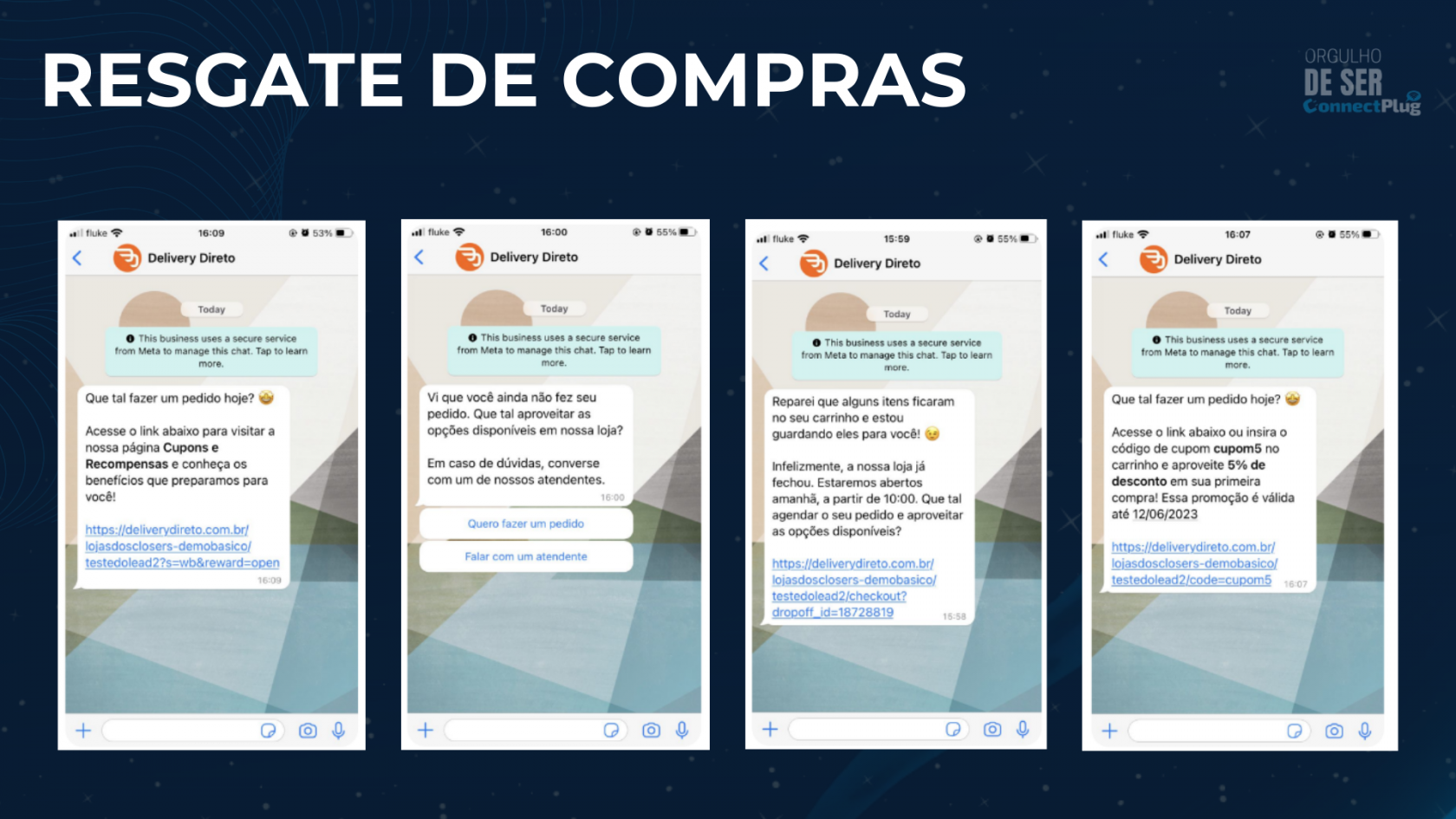

-> Dados necessários para ativação do bot:
1 - Número de Telefone Ativo e Virgem:
Um número de telefone que ainda não esteja vinculado a uma conta do WhatsApp.
2 - Dados para Criação da Conta Empresarial na Meta:
- Razão Social da empresa.
- Número de telefone comercial.
- Website da empresa.
- Endereço de e-mail comercial (será verificado posteriormente).
3 - Dados para Criação do Perfil no WhatsApp:
- Nome de Exibição do Contato no WhatsApp.
- Categoria do Estabelecimento (normalmente, usamos Alimentação e Mercearia).
- Descrição da Empresa (opcional).
- Verificação do Número de Telefone.
- Informações de Contato (opcional):
- Endereço.
- E-mail.
- Website.
- Segundo Número de WhatsApp para a opção "Fale com o Atendente".
- Foto de Perfil:
- Tamanho Padrão: 192x192px.
- Pode ser expandido até 640x640px.
- Tamanho máximo do arquivo: 5MB.
-> Processo de ativação do bot (informações temporárias, a serem melhoradas em breve):
- Em fase de finalização do processo de onboarding
- Primeiro requisito: Número de telefone ativo e virgem (sem conexão a conta do WhatsApp).
Embedded Sign-up DD
Embedded Sign-up Tray
- Prints processo de ativação.
- Enviar para a All-in para conexão da infra:
Número de telefone do lojista que está sendo configurado.
Número de identificação da WABA.
Store X-DeliveryDireto-ID
- Aguardar envio da API Key.
- Linkar API Key com a loja na loja.
- Cadastro dos templates de mensagens.
- Controle - WhatsApp Bot
Informações atualizadas em 04/09/2025.
INTEGRAÇÃO COM AIQFOME
INTEGRAÇÃO COM AIQFOME
INTEGRAÇÃO AIQFOME
Módulo pago? Sim
O módulo de integração com a plataforma AIQFOME tem como objetivo: possibilitar o recebimento dos pedidos vindos da plataforma diretamente em nosso PDV (a partir da versão 2.9.9) . Não é possivel exportar cardápio, a integração é feita por meio de chave de integração de produtos e atributos.
Particularidades sobre a integração com AiQFome:
-
Todos os pedidos, eliminando entradas manuais e erros.
-
Vendas de delivery e balcão registradas juntas, facilitando o fechamento de caixa.
-
Estoque atualizado automaticamente.
-
Geração de relatórios de vendas para decisões estratégicas.
-
Integração com PDV 2.0: usuário e senha do AiQFome são necessários.
-
Vínculo de método de pagamento online e nome do vendedor.
1. Credenciais para Integração:
Diferente de outras integrações, os dados necessários para se habilitar a integração em nosso ERP seriam USUÁRIO E SENHA de nosso cliente da plataforma AIQFOME.
Caminho da tela abaixo: ERP CPLUG>Configurações>Integração AIQFOME>
Em CONFIGURAÇÕES PRINCIPAIS insira as seguintes informações:
-
Usuário e senha: Insira as credenciais que nosso cliente utiliza na plataforma AIQFOME
-
Tenha a possibilidade de selecionar um método de pagamento e vendedor (estas informações poderão ser utilizadas em relatórios, para que se filtre facilmente os pedidos vindos da plataforma AIQFOME)
Em OUTRAS CONFIGURAÇÕES tenha a possibilidade de definir o especificar o aceite automático dos pedidos.
2. Plataforma AIQFOME - Liberação do campo CÓDIGO INTERNO - Chave de Integração:
Por padrão a plataforma AIQFOME não exibe o campo CÓDIGO INTERNO (campo que deverá conter a chave de integração gerada em cada produto e atributo do ERP CPLUG).
É necessário acionar o time de suporte da plataforma AIQFOME VIA CHAT e solicitar a liberação deste campo para integração com a CPLUG.
Caminho da tela abaixo: Plataforma AIQFOME>Ajuda>
Em AJUDA>Iniciar CHAT insira as seguintes informações:
-
Insira os dados do Cliente e solicite a liberação do campo CÓDIGO INTERNO
3. Integração entre Produtos e Atributos - ERP CPLUG e Plataforma AIQFOME:
Após a liberação do time da plataforma AIQFOME, será necessário coletar as chaves de integração de cada produto e atributo de nosso ERP e inseri-las na plataforma AIQFOME.
Caminho da tela abaixo: ERP CPLUG>Estoque>Produtos>
-
Clique em EXIBIR A CHAVE DE INTEGRAÇÃO
-
Colete as respectivas chaves de integração de produtos e atributos se houver
Caminho da tela abaixo: Plataforma AIQFOME>Cardápio Padrão>Cardápio>Editar
-
Clique em CARDÁPIO PADRÃO>CARDÁPIO>Selecione o produto desejado
-
Insira nos campos CÓDIGO INTERNO as respectivas chaves de integração
-
O que no ERP CPLUG entendemos como ATRIBUTO , na plataforma AIQFOME será aplicado o termo ADICIONAIS
1. Quais são os módulos necessários para utilização da integração com a plataforma AIQFOME?
Módulos Delivery e HUB Delivery.
2. É possivel exportar produtos para plataforma AIQFOME?
Não, a integração é feita exclusivamente por chave de integração.
3. É possivel integrar todos tipos de produtos?
Sim, todos produtos são integráveis, um detalhe importante: o que entendemos como ATRIBUTO no ERP CPLUG, na plataforma AIQFOME é aplicável o termo ADICIONAIS.
INTEGRAÇÃO COM ANOTA AÍ
INTEGRAÇÃO COM ANOTA AÍ
COMO INTEGRAR COM ANOTA AÍ DELIVERY
Anota aí Delivery é uma plataforma de delivery próprio, similar ao Delivery Direto.
Integração disponível no PDV 2 versão 2.9.6.
Necessário contratar módulo Delivery e módulo HUB (antiga integração delivery).
Integração Beta.
Não há possibilidade de exportar cardápio.
Possibilidade de receber pedidos automaticamente.
Possibilidade de definir "vendedor" padrão com nome da integração.
Necessário enviar "token da sua loja" para matheus.teixeira@cplug.com.br liberar a integração e gerar o token a ser inserido no ERP. SLA: 24 horas úteis.
Observação importante:
É importante se certificar que nosso cliente utilize a ultima versão do cardápio digital na plataforma ANOTA AÍ. Como não temos como verificar a numeração da versão correta, abaixo colocaremos um print do gestor de cardápios na versão anterior (que não recomendamos utilizar a integração) e na sequência um print do gestor de cardápios na versão atualizada e recomendada para integração.
Versão desatualizada - Não recomendada a integração
Versão atualizada - Recomendada a integração
INTEGRAÇÃO ANOTA AI V3
Módulo pago? Sim
Objetivo deste módulo é possibilitar que sejam recebidos em nosso PDV os pedidos provenientes da plataforma de delivery próprio ANOTA AI. Neste artigo veremos os principais detalhes da configuração desta integração.
Vídeo tutorial:
1. Versão do Cardápio na plataforma ANOTA AI
Atualmente a plataforma ANOTA AI, possuí 02 versões em produção de seu gestor de cardápios, neste artigo detalharemos a integração com última versão disponível, a VERSÃO V3 .
Observação importante: Como a estrutura da VERSÃO V2 é totalmente diferenciada, para atender clientes com esta versão desatualizada, acesse o artigo GESTÃO DE CARDÁPIOS V2 - Clique no link para acessar!
2. Conta de testes ANOTA AI e liberação de TOKEN DA INTEGRAÇÃO:
-
O acesso a conta de teste da plataforma ANOTA AI é de uso exclusivo do time interno CPLUG, as credenciais constam no documento - Acessos Restritos - ConnectPlug
Caminho da tela abaixo: Plataforma ANOTA AI>Configuração geral>Integrações>
-
Copie o TOKEN DA SUA LOJA e envie via chamado para o time de Produtos via Admin/Com - Para mais detalhes sobre chamados ao time de Produtos, acesse este artigo!!!
-
Em até 24 horas úteis você receberá a resposta a sua solicitação com o TOKEN DA INTEGRAÇÃO
3. Validação da integração e configurações em nosso ERP:
Caminho da tela abaixo: ERP CPLUG>Configurações>Integrações>ANOTA AI>
-
Insira o token da integração (enviado por email pelo Matheus Teixeira)
-
Se for MULTILOJAS insira os demais tokens
-
Tenha a possibilidade de definir um MÉTODO DE PAGAMENTO E/OU VENDEDOR com isso o cliente poderá emitir facilmente relatórios estáticos que demonstrem as vendas originadas por esta integração
4. Integrando Itens e Atributos - Chave de integração:
Caminho da tela abaixo: ERP CPLUG>Estoque>Cadastro>Produtos
Em nosso ERP, colete as respectivas chaves de integração tanto de produtos como de atributos. Lembrando que é possível integrar todos tipos de produtos.
Caminho da tela abaixo:
Plataforma ANOTA AI>Gerenciador de Cardápio>Gestor>Ações>Integração PDV
Na plataforma ANOTA ai o que conhecemos como atributo no gestor de cardápios será o termo ADICIONAIS . Para integrar os produtos, siga os passos a seguir:
-
Localize o respectivo item no gestor de cardápios, clique em AÇÕES>INTEGRAÇÃO PDV
-
Cole a CHAVE DE INTEGRAÇÃO do respectivo produto no campo ID EXTERNO
-
Se houver atributos, na plataforma ANOTA AI, copie a respectiva chave de integração para o ADICIONAL respectivo na plataforma ANOTA AI
1. É possivel exportar produtos?
Não, até o momento a integração é possivel apenas por meio de chave de integração dos respectivos produtos e atributos
2. A partir de qual versão de nosso PDV é possivel integrar?
A integração esta disponível desde a versão 2.9.6
3. Quais módulos são obrigatórios para utilização da integração com a plataforma ANOTA AI?
Módulos: Delivery e HUB Delivery
GESTOR DE CARDÁPIOS V2 - PLATAFORMA ANOTA AI
A plataforma ANOTA AI possui atualmente, 02 versões em produção de seu gestor de cardápio, este artigo tem por objetivo exemplificar as diferenças entre as versões e demonstrar a engenharia de cardápio na VERSÃO V2 , para que a integração com nosso PDV seja realizada corretamente, principalmente no que se refere a produtos que possuam ATRIBUTOS no ERP CPLUG.
Observação importante: Todos prints da plataforma ANOTA AI e o vídeo tutorial contidos neste artigo, foram capturados na versão V2 do gestor de cardápios ANOTA AI, a versão mais atualizada é a versão V3 , a integração com esta versão e os demais detalhes relacionados a integração, estão descritos no artigo - INTEGRAÇÃO ANOTA AI - V3 | Clique para acessar!
Vídeo tutorial -
Como se trata de um vídeo mais longo, colocaremos a versão completa aqui e abaixo de cada tópico colocaremos o trecho referente, para facilitar a visualização:
1. Conta de testes ANOTA AI e liberação de TOKEN DA INTEGRAÇÃO:
-
O acesso a conta de teste da plataforma ANOTA AI é de uso exclusivo do time interno CPLUG, as credenciais constam no documento - Acessos Restritos - ConnectPlug
Caminho da tela abaixo: Plataforma ANOTA AI>Configuração geral>Integrações>
-
Copie a CHAVE DE INTEGRAÇÃO (TOKEN)e envie via chamado para o time de Produtos via Admin/Com - Para mais detalhes sobre chamados ao time de Produtos, acesse este artigo!!!
-
Em até 24 horas úteis será enviado a resposta a sua solicitação com o TOKEN DA INTEGRAÇÃO
Trecho do Vídeo referente a COLETA DAS CREDENCIAIS:
2. Estrutura de Cardápio
Trata-se de uma estrutura composta por 03 níveis, ITENS, AGRUPAMENTOS E CATEGORIAS, abaixo um breve descritivo de cada nível:
-
ITENS: neste nível devem constar todos produtos que serão comercializados e suas variações, todos tipos de produtos cadastrados em nosso ERP que serão comercializados pela plataforma ANOTA AI devem ser cadastrados neste nível e cada variação de atributo (quando aplicável) também deverá ser cadastrada, e será neste nível que será colada a CHAVE DE INTEGRAÇÃO de cada respectivo item e variação de atributo.
-
AGRUPAMENTOS: aqui devem ser elaboradas as variações de cada ITEM , utilizando um exemplo prático: SABORES DE UMA PIZZA , no nível AGRUPAMENTOS, criaremos: SABORES PIZZA MÉDIA , com cada opção de sabor para o ITEM PIZZA MÉDIA , neste nível também serão especificados regras de cada variação, como valores mínimos e máximos de cada variação, modelo de precificação.
-
CATEGORIAS: será a estrutura final para exibição do cardápio virtual, deverão ser criadas as categorias que serão exibidas os produtos finais, juntamente com o atrelamento entre AGRUPAMENTOS e ITENS relacionado a variação de itens, principalmente dos itens que se referem a atributos em nosso ERP.
3. Detalhamento de nível - ITENS
-
Será necessário criar cada produto existente no cadastro de produtos da CPLUG e colar a respectiva CHAVE DE INTEGRAÇÃO .
-
Durante o cadastro deverá ser inserido um PREÇO e neste momento a respectiva chave de integração será colada no campo ID EXTERNO .
-
No caso de produtos que possuam atributos em nosso ERP, na plataforma ANOTA AI, no NÍVEL - ITENS deverá ser cadastrado cada valor de atributo com sua respectiva CHAVE DE INTEGRAÇÃO.
-
Exemplo: Se tenho 03 sabores de pizza média, preciso cadastrar em itens a PIZZA MÉDIA, com sua chave de integração e cadastrar cada valor de atributo da PIZZA MÉDIA, exemplo: PIZZA MÉDIA - CALABRESA com a chave de integração do atributo do sabor CALABRESA. Se no cardápio existe a PIZZA GRANDE, será necessário criar novamente os itens relacionados aos atributos da PIZZA GRANDE
-
Trecho do Vídeo referente ao NÍVEL - ITENS:
4. Detalhamento de nível - AGRUPAMENTOS
-
Em AGRUPAMENTOS serão criadas as opções de variação de cada ITEM, algo parecido com o que temos nas configurações de um ATRIBUTO em nosso ERP, como configurações de escolha, tipo de cobrança (média, maior valor e etc).
-
Será necessário relacionar os itens que já criamos (itens dos respectivos valores de cada atributo).
Para melhor organização pode-se criar o nome do agrupamento com a respectiva identificação, exemplo: Sabores - Pizza Média .
Trecho do Vídeo referente ao NÍVEL - AGRUPAMENTOS:
5. Detalhamento de nível - CATEGORIAS
-
Em CATEGORIA será criada a engenharia completa do cardápio, será atrelado e relacionado ITENS e AGRUPAMENTOS , inicialmente incluímos um ITEM FINAL, por exemplo a PIZZA MÉDIA, após isso em EDITAR PRÓXIMOS PASSOS realizamos o atrelamento dos agrupamentos já criados, como por exemplo SABORES PIZZA MÉDIA.
-
No cenário de mais de um atributo, podemos definir em SELECIONE O PRÓXIMO PASSO a próximo opção de variação.
Trecho do Vídeo referente ao NÍVEL CATEGORIAS:
1. É possível converter um cardápio da V2 para V3?
Atualmente o posicionamento que temos do time ANOTA AI é que não são realizadas conversões de cardápio, se o cliente desejar migrar para a versão V3, o time de SUPORTE ANOTA AI, pode ajudar o cliente criando uma nova conta em branco na V3 para que o cliente possa refazer sua engenharia de cardápio
2. Existe algum tipo de exportação de itens para plataforma ANOTA AI?
Existe a possibilidade de se exportar uma planilha com toda estrutura de ITENS e com a possibilidade do cliente realizar novos cadastros via planilha e posteriormente realizar a importação para a plataforma ANOTA AI, mas essa importação não substituirá o trabalho nos níveis AGRUPAMENTOS E CATEGORIAS.
INTEGRAÇÃO COM ANOTA AÍ
O Anota Aí facilita o gerenciamento de pedidos online.
Particularidades sobre a integração com ANOTA AÍ:
-
Centraliza todos os pedidos, reduzindo retrabalho e erros.
-
Vendas de delivery e balcão registradas juntas.
-
Estoque atualizado automaticamente, com relatórios consolidados.
-
Integração com PDV 2.0: chave e senha geradas pela Anota Aí são necessárias.
-
Vínculo de método de pagamento online e nome do vendedor.
-
Recebimento automático de pedidos e conciliação.
-
Integração manual do cardápio, sem exportação.
INTEGRAÇÃO COM ALLOY DELIVERY
INTEGRAÇÃO COM ALLOY DELIVERY
COMO REALIZAR A INTEGRAÇÃO COM ALLOY DELIVERY
Alloy Delivery é uma plataforma de delivery próprio, similar ao Delivery Direto. Porém eles possuem um PDV online que permite receber pedidos de outras integrações como Ifood e demais.
Integração disponível no PDV 2 versão 2.9.4.
Necessário contratar módulo Delivery e módulo HUB (antiga integração delivery).
Não há possibilidade de exportar cardápio.
Possibilidade de receber pedidos automaticamente.
Possibilidade de definir "vendedor" padrão com nome da integração.
INTEGRAÇÃO COM ALLOY DELIVERY
O Alloy Delivery permite pedidos práticos e ágeis e com a possibilidade de ser integrado ao PDV da ConnectPlug.
Particularidades sobre a integração com ALLOY DELIVERY
-
Centralização de todos os pedidos, reduzindo erros.
-
Controle unificado de vendas de delivery e balcão.
-
Estoque atualizado automaticamente e relatórios de vendas.
-
Integração com PDV 2.0: requer token da integração.
-
Vínculo de método de pagamento online e nome do vendedor.
-
Recebimento automático de pedidos e conciliação.
-
Integração manual do cardápio, sem exportação.
INTEGRAÇÃO COM RAPPI
INTEGRAÇÃO COM RAPPI
INTEGRAÇÃO RAPPI
Apresentação sobre RAPPI (ConnectLearning) -> ACESSE AQUI.
Manual de cadastro de produto para seguir as normas da RAPPI -> MANUAL RAPPI
Procedimento de Solicitação de Credenciais:
Enviar dados de nosso Cliente no Grupo de WhatsApp da Rappi + CPLUG
-
-
-
-
Empresa
-
CEP
-
Endereço
-
Bairro
-
Cidade/UF
-
E-mail da loja no Rappi (exemplo:XXXX@rappi.com)
-
-
-
Prazo de Resposta é de 24 horas após envio das informações acima.
Tutorial sobre Integração Self-Mapping -> ACESSE AQUI.
Passo a Passo Integração ->
INTEGRAÇÃO RAPPI RESTAURANTE
Módulo pago? sim, necessário ter os módulos DELIVERY e INTEGRAÇÃO DELIVERY
A integração com Rappi possibilita a integração dos pedidos oriundos da plataforma RAPPI com os seguintes benefícios:
-
Centraliza automaticamente os pedidos no PDV.
-
Melhora a eficiência e reduz erros.
-
Integração com PDV 2.0: para ativar integração é necessário colocarmos junto ao cliente os dados da loja e nosso time realiza o envio estes dados para time RAPPI e eles nos retornam com Código para Pedidos e Código para Exportação do Cardápio
-
Vínculo de método de pagamento online e nome do vendedor.
-
Recebimento automático de pedidos e conciliação.
-
Temos a exportação do cardápio e embora exista a possibilidade de se realizar a integração manual, recomendamos que seja feito sempre a exportação
Veja os dois tipos de integrações possíveis no cenário RAPPI RESTAURANTE, veja o passo a passo desde a solicitação de credenciais até o recebimento do pedido de teste.
Solicitação de credenciais:
Certificar que se trata de RAPPI RESTAURANTE, não integramos outras modalidades de RAPPI. Enviar dados de nosso cliente no grupo de WhatsApp da RAPPI + CPLUG
-
-
-
-
Empresa
-
CEP
-
Endereço
-
Bairro
-
Cidade/UF
-
E-mail da loja no Rappi (exemplo:XXXX@rappi.com)
-
Modelo de Integração: Menu Automático ou Self Mapping
-
-
-
SLA é de 24 horas após envio das informações acima.
Configurações ERP CPLUG
Caminho da Tela abaixo: ERP>Engrenagem>Integrações>Rappi
-
Selecione integração RAPPI
-
-
Insira as credenciais recebidas pelo time RAPPI
-
Defina o modelo de integração em: SELECIONE O TIPO DE EXPORTAÇÂO DO MENU
-
Menu automático: Cenário mais recomendado, a integração ocorre via API DE INTEGRAÇÂO, é necessário EXPORTAR PRODUTOS DO ERP/CPLUG para RAPPI cenário usado normalmente para uma NOVA CONTA RAPPI
-
Self mapping: Cenário menos indicado, por ter uma margem de erro maior, a integração por meio de CHAVE DE INTEGRAÇÃO, normalmente ocorre quando cliente já possui uma conta RAPPI e deseja integrar manualmente os produtos
-
-
-
Integração Menu Automático:
Crie uma LISTA DE PREÇOS com todos produtos que deseja integrar. Acesse este link e veja como criar listas de preços!
Caminho da Tela abaixo: ERP>Estoque>Produtos
-
Selecione os produtos que deseja integrar de maneira individual ou por meio de um lote de produtos
-
-
Clique em EXPORTAR PARA DELIVERY
-
-
-
Defina a integração como RAPPI
-
Defina o tipo de exportação:
-
Venda pausada: fará com que os produtos entrem no cardápio do RAPPI pausados, ou seja, eles não serão exibidos no cardápio oficial. Se selecionar esta opção, será necessário ativá-los no cardápio do RAPPI para que sejam exibidos para compra.
-
Disponível para venda: fará com que os produtos entrem no cardápio oficial do Ifood, estando disponíveis para o cliente final adquirir.
-
-
Escolha a lista de preços criada anteriormente e clique em EXPORTAR para que os produtos selecionados sejam exportados para o RAPPI
Integração Self Mapping:
Acesse o Portal Partners neste link!
Caminho da Tela abaixo: Partners-Rappi>Cardápio/Menú
-
Acesse Cardápio/Menú
-
Selecione de maneira individual cada produto que deseja integrar
-
No campo SKU , insira a CHAVE DE INTEGRAÇÃO que consta no respectivo cadastro do produto no ERP/CPLUG
-
-
Para visualizar a chave de integração, acesso ERP>Estoque>Produtos: Marque a opção EXIBIR CHAVE DE INTEGRAÇÃO
-
-
-
Se utilizar o recurso de ATRIBUTOS no ERP/CPLUG, é necessário vincular a chave de integração do respectivo atributo na seção TOPPINGS no PARTNERS/RAPPI
-
Acesse cada topping respectivo
-
Insira cada chave de integração respectiva ao atributo que utiliza no ERP/CPLUG
-
Clique em EDITAR TOPPING e ao finalizar todos TOPPINGS, clique em ENVIAR PARA REVISÃO
-
Ativação Integração - Time RAPPI
Em ambos cenários, SELF MAPPING e MENU AUTOMÁTICO, após realizar toda configuração no ERP/CPLUG e realizar integração, o analista CPLUG deve acionar time RAPPI no grupo de WhatsApp para agendar a integração e solicitar envio de pedido teste.
Após recebimento do pedido teste no PDV, a integração esta funcional e validada.
-
É possível integrar todas as modalidades RAPPI?
-
Não, integramos apenas RAPPI RESTAURANTE.
-
-
Qual tipo de integração é a mais recomendada?
-
Recomendamos a integração menu automático, pela margem de erro humano ser menor, na integração self mapping o usuário precisa replicar a chave de integração manualmente.
-
-
Podemos integrar os atributos de produtos cadastrados no CPLUG?
-
Sim, na integração menu automático os atributos são exportados automaticamente, no self mapping, é necessário relacionar a chave de integração dos atributos na seção toppings
-
NOVIDADES PDV 2.0 COM INTEGRAÇÃO RAPPI
Abertura e Fechamento da Loja via Área Administrativa do PDV:
A partir da versão 2.10.7, agora é possível realizar o processo de abertura e fechamento da loja diretamente pela área administrativa do PDV. Para garantir essa funcionalidade, é essencial que o horário de funcionamento da loja esteja previamente configurado no portal RAPPI.

Exibição do Código de Coleta do Motoboy:
A partir da versão 2.10.7, o código de coleta atribuído ao motoboy agora é visível na tela de pedidos delivery, proporcionando uma gestão mais eficiente. Além disso, o código será incluído na impressão do pedido, garantindo clareza e rastreabilidade em todas as etapas do processo de entrega.
BOAS PRÁTICAS PARA GARANTIR RECEBIMENTO DE PEDIDOS NO PDV
Para assegurar o correto recebimento dos pedidos provenientes da integração, é crucial seguir uma série de etapas de verificação. Aqui estão os passos necessários para garantir que os pedidos sejam exibidos corretamente no Ponto de Venda (PDV):
1. Integração Ativa pelo RAPPI:
Certifique-se de que a integração esteja ativa e operando conforme necessário por parte do RAPPI.
2. Java Atualizado:
Mantenha a versão mais recente do Java instalada para garantir compatibilidade e desempenho adequados.
3. Atualização do PDV e CPSERVER:
Verifique se o PDV e o CPSERVER estão na versão mais recente para aproveitar as últimas melhorias e atualizações relacionadas a essa integração.
4. Credenciais no ERP e Vínculo do Servidor:
Insira as credenciais necessárias no sistema ERP. Se estiver utilizando dois servidores, certifique-se de que o vínculo do servidor foi estabelecido no ERP, no ambiente de integração do RAPPI.
4.1 Exportação do Cardápio pela Lista de Preços Configurada para Integração:
Assegure-se de que o cardápio tenha sido exportado com precisão por meio da lista de preços configurada no módulo de integrações.
5. Sincronização do PDV após Configurações no ERP:
Após realizar configurações no ERP, sincronize o PDV para garantir que as alterações sejam aplicadas corretamente.
6. Loja Aberta e Horários Definidos no PARTNERS da RAPPI:
Verifique se a loja está aberta e se os horários de funcionamento foram devidamente configurados no portal PARTNERS da RAPPI.
7. Portal Aliados Fechado:
Certifique-se de que o portal aliados esteja fechado para evitar conflitos ou interferências indesejadas.
Ao seguir rigorosamente essas etapas, será possível garantir que os pedidos sejam recebidos com sucesso no PDV, proporcionando uma integração eficaz com o RAPPI.
INTEGRAÇÃO COM ACCON DELIVERY
INTEGRAÇÃO COM ACCON DELIVERY
INTEGRAÇÃO ACCON DELIVERY
O Accon Delivery é uma plataforma de gestão e delivery para estabelecimentos de alimentação.
Particularidades sobre a integração com ACCON DELIVERY:
-
Integração de pedidos e controle financeiro unificado.
-
Gestão de estoque no ERP da ConnectPlug.
-
Processos automatizados, aumentando a eficiência.
-
Integração com PDV 2.0: requer chave e senha de integração geradas pela Accon.
-
Vínculo de método de pagamento online e nome do vendedor para relatórios.
-
Ativação de recebimento automático de pedidos e conciliação.
-
Integração manual do cardápio, sem exportação.
INTEGRAÇÃO COM ATENA.AI
INTEGRAÇÃO COM ATENA.AI
INTEGRAÇÃO COM ATENA.ai
O ATENA.ai oferece soluções de delivery, otimizando gestão de pedidos e entregas.
Particularidades sobre a integração com ATENA.ai:
-
Direciona automaticamente os pedidos para o PDV.
-
Elimina entradas manuais e melhora a eficiência.
-
Gerenciamento em tempo real, com relatórios detalhados.
-
Integração com PDV 2.0: usuário e senha do ATENA.
-
Vínculo de método de pagamento online e nome do vendedor.
-
Recebimento automático de pedidos e conciliação.
-
Integração manual do cardápio, sem exportação.
INTEGRAÇÃO COM BELIEVERY
INTEGRAÇÃO COM BELIEVERY
INTEGRAÇÃO COM BELIEVERY
O Believery é uma plataforma delivery da WABIZ otimiza a gestão de pedidos e entregas.
Particularidades sobre a integração com BELIEVERY:
-
Centraliza todos os pedidos, reduzindo erros.
-
Permite gerenciamento em tempo real e relatórios detalhados.
-
Integração com PDV 2.0: requer usuário e senha do Believery.
-
Vínculo de método de pagamento online e nome do vendedor.
-
Recebimento automático de pedidos e conciliação.
-
Integração manual do cardápio, sem exportação.
INTEGRAÇÃO COM CARDÁPIO WEB
INTEGRAÇÃO COM CARDÁPIO WEB
INTEGRAÇÃO COM CARDÁPIO WEB
O Cardápio Web permite que restaurantes ofereçam menus online.
Particularidades sobre a integração com CARDÁPIO WEB:
-
Direciona automaticamente os pedidos para o PDV.
-
Elimina entradas manuais e melhora a eficiência.
-
Gerenciamento em tempo real, com relatórios detalhados.
-
Integração com PDV 2.0: token de integração é necessário.
-
Vínculo de método de pagamento online e nome do vendedor.
-
Recebimento automático de pedidos e conciliação.
-
Integração manual do cardápio, sem exportação.
Configurando a Integração com Cardápio WEB
🎙️ Podcast: Escute para aprender
📽️ Vídeo: Assista para entender
A integração com o Cardápio WEB é uma funcionalidade crucial que eleva a eficiência operacional do cliente, posicionando a ConnectPlug como uma solução completa para o setor de alimentação.
Para o Cliente: Esta configuração impacta diretamente na rotina diária ao:
- Eliminar Entradas Manuais: Os pedidos realizados no Cardápio WEB são direcionados automaticamente para o PDV (Ponto de Venda). Isso elimina a necessidade de digitação manual, reduzindo erros e melhorando significativamente a eficiência operacional.
- Conciliação e Recebimento Automático: A integração realiza o recebimento automático dos pedidos e a conciliação financeira, permitindo também o vínculo do método de pagamento online e do nome do vendedor.
✅ Pré-Requisitos
Antes de iniciar o processo de configuração, a equipe de Implementação deve garantir os seguintes pontos:
- O cliente deve possuir o PDV 2.0.
- É imprescindível que o token de ativação/integração seja gerado previamente na plataforma do Cardápio Web.
- O módulo HUB Integração deve estar no respectivo plano
⚙️ Passo a Passo
Objetivo: Ativar a integração e realizar o vínculo dos produtos entre a base da ConnectPlug (CPlug) e o Cardápio Web.
1. Gerar Token no Cardápio Web
Selecione a opção Gerar um Novo Token
3. Seleção da Integração: Selecione a opção Cardápio Web dentro do menu de Integrações.
4. Ativação e Token: Realize as configurações necessárias e cole o token de ativação que foi gerado no sistema do Cardápio Web. O uso do token é crucial para a compatibilidade com o PDV 2.0.
5. Vínculo de Produtos (Itens): Após ativar a integração, é necessário realizar o vínculo dos produtos. Para isso, associe os códigos de integração correspondentes entre os produtos cadastrados na CPlug e os produtos que existem no Cardápio Web.
Cardápio WEB:
Cadastro de Produto ConnectPlug:
6. Finalização e Teste: Após realizar todos os vínculos e ajustes, salve todas as configurações. Em seguida, sincronize os dados.
Confirmação Operacional: Para finalizar o processo de implantação, é obrigatório fazer um pedido de teste através do Cardápio Web do cliente para confirmar que a integração está funcionando corretamente e que o pedido foi direcionado automaticamente para o PDV.
❓ Dúvidas Frequentes
|
Dúvida/Exceção |
Regra de Negócio (Lógica Interna ConnectPlug) |
|
A integração não está recebendo pedidos. |
É necessário verificar se o token de integração foi inserido corretamente na plataforma CPlug, pois ele é indispensável para a comunicação, especialmente se o cliente usa o PDV 2.0. |
|
Os produtos não estão sendo atualizados automaticamente no Cardápio Web após o cadastro na CPlug. |
A integração do cardápio é manual e requer o vínculo de códigos. Não há exportação automática de produtos da CPlug para o Cardápio Web; o vínculo deve ser feito associando os códigos de integração. |
|
Qual é o diferencial desta integração? |
Ela permite a conciliação completa da operação, incluindo o recebimento automático dos pedidos, a eliminação de entradas manuais, e a possibilidade de vincular o método de pagamento online e o vendedor. |
INTEGRAÇÃO COM DELIVERY VIP
INTEGRAÇÃO COM DELIVERY VIP
INTEGRAÇÃO COM DELIVERY VIP
O Delivery Vip facilita a gestão de pedidos e entregas.
Particularidades sobre a integração com Delivery Vip:
-
Centraliza automaticamente os pedidos no PDV.
-
Melhora a eficiência e reduz erros.
-
Integração com PDV 2.0: ID da loja é necessário.
-
Vínculo de método de pagamento online e nome do vendedor.
-
Recebimento automático de pedidos e conciliação.
-
Integração manual do cardápio, sem exportação.
Ativação de Integração
Para utilização da integração com Delivery Vip realize a ativação da integração, como é exibido nos passos abaixo.
1. Autorização de Aplicativo
O token de integração:
- d0f34d31-b9bd-456f-9e33-572847bb0801
Deverá ser preenchido na plataforma Delivery Vip: DeliveryStore > Autorizar Aplicativo
2. Validação da integração e configurações em nosso ERP:
Caminho da tela abaixo: ERP CPLUG>Configurações>Integrações>Delivery Vip>
-
Insira o token da integração gerado no passo 2 deste artigo
-
Tenha a possibilidade de definir um MÉTODO DE PAGAMENTO E/OU VENDEDOR com isso o cliente poderá emitir facilmente relatórios estáticos que demonstrem as vendas originadas por esta integração
INTEGRAÇÃO COM EPADOCA
INTEGRAÇÃO COM EPADOCA
INTEGRAÇÃO COM EPADOCA
O EPadoca é voltado para padarias e confeitarias
Particularidades sobre a integração com EPADOCA:
-
Centraliza pedidos automaticamente.
-
Elimina entradas manuais e melhora a eficiência.
-
Integração com PDV 2.0: chave e senha geradas pela EPadoca.
-
Vínculo de método de pagamento online e nome do vendedor.
-
Recebimento automático de pedidos e conciliação.
-
Integração manual do cardápio, sem exportação.
INTEGRAÇÃO COM NEEMO DELIVERY
INTEGRAÇÃO COM NEEMO DELIVERY
INTEGRAÇÃO COM NEEMO DELIVERY
O Neemo facilita a operação de delivery e gestão de restaurantes.
-
Centraliza pedidos automaticamente.
-
Melhora a eficiência e reduz erros.
-
Integração com PDV 2.0: token gerado pelo Neemo é necessário.
-
Vínculo de método de pagamento online e nome do vendedor.
-
Recebimento automático de pedidos e conciliação.
-
Integração manual do cardápio, sem exportação.
-
Para o Neemo Franquias, é necessário token master e app token.
INTEGRAÇÃO COM PEDE PRONTO
INTEGRAÇÃO COM PEDE PRONTO
INTEGRAÇÃO COM PEDE PRONTO
O Pede Pronto permite a gestão ágil de pedidos.
-
Centraliza automaticamente os pedidos no PDV.
-
Melhora a eficiência e reduz erros.
-
Integração com PDV 2.0: chave e senha da integração são necessários.
-
Vínculo de método de pagamento online e nome do vendedor.
-
Recebimento automático de pedidos e conciliação.
-
Integração manual do cardápio, sem exportação.
INTEGRAÇÃO COM ONPEDIDO
INTEGRAÇÃO COM ONPEDIDO
-
Melhora a eficiência e reduz erros, no cenário de integração.
-
Integração com PDV 2.0 (a partir da versão 2.11.8):
Token, login e senha são necessários. Esses dados são fornecidos pela Onpedido. (https://appteleentrega.onpedido.com.br/sis/entrar) -
Vínculo de método de pagamento online e nome do vendedor.
-
Recebimento automático de pedidos e conciliação.
-
Integração manual do cardápio, sem exportação.
INTEGRAÇÃO COM QUERO DELIVERY
INTEGRAÇÃO COM QUERO DELIVERY
-
Melhora a eficiência e reduz erros, no cenário de integração.
-
Integração com PDV 2.0 (a partir da versão 2.11.8):
Para realizar a configuração no sistema da ConnectPlug, o cliente precisa solicitar o ID da loja diretamente ao time de suporte da Quero Delivery. -
Vínculo de método de pagamento online e nome do vendedor.
-
Recebimento automático de pedidos e conciliação.
-
Integração manual do cardápio, sem exportação.
INTEGRAÇÃO COM PEDIZAP
INTEGRAÇÃO COM PEDIZAP
-
Melhora a eficiência e reduz erros, no cenário de integração.
-
Integração com PDV 2.0 (a partir da versão 2.11.8):
Para configurar a integração no sistema da ConnectPlug, o cliente deve solicitar a chave de autenticação ao time da PEDIZAP e informar a URL do domínio da loja. -
Vínculo de método de pagamento online e nome do vendedor.
-
Recebimento automático de pedidos e conciliação.
-
Integração manual do cardápio, sem exportação.
-
Possuir API no plano (apenas se desejar integrar o cardápio, se a integração for manual, não é necessário.)
-
Sincronização do cadastro de produtos: realizada pela PEDIZAP via API CP <> PEDIZAP.
Para que a sincronização do cadastro de produtos seja realizada, cabe ao time de Suporte abrir a demanda para N2, e ao time de N2 registrar a issue para Produtos, seguindo modelo estabelecido ->
Título da Issue:
[CP] Criação de usuários na API V3 (Integrador PediZap)
Descrição da Issue:
Solicitação de criação de usuário para API V3.Dados do cliente:
Schema(s):
Empresa(s):
Login Code (Opcional):
CompanyID (Opcional): —Dados Complementares
E-mail:
Para o integrador: pedizap
Link do modelo da Issue: https://git.tray.net.br/cplug/chamados/board-chamados/-/issues/641
INTEGRAÇÃO KEETA DELIVERY
INTEGRAÇÃO KEETA DELIVERY
INTEGRAÇÃO COM KEETA DELIVERY
🛵 Integração Keeta Delivery
A integração com a Keeta permite que o cliente ConnectPlug receba pedidos desta plataforma diretamente no PDV, eliminando a necessidade de re-digitação e centralizando a gestão da operação de delivery.
- Direciona automaticamente os pedidos para o PDV
- Elimina entradas manuais e melhora a eficiência
- Gerenciamento em tempo real, com relatórios detalhados
- Vínculo de método de pagamento online e nome do vendedor
- Recebimento automático de pedidos e conciliação
- Integração manual do cardápio, sem exportação.
✅ Pré-Requisitos
Antes de iniciar a configuração, certifique-se de que o cliente possui:
- Conta ativa na Keeta: O cliente já deve ter o acesso ao portal da plataforma.
- Módulo Delivery/Integrações: Contratado e ativo no plano ConnectPlug.
- Acesso ao ERP: Permissão de administrador para acessar as configurações de integração.
Versão do PDV: O PDV deve estar atualizado para a versão 2.11.19 ou superior.
🛠️ Passo a Passo
Siga as etapas abaixo para realizar a autenticação e configuração.
1. Acesse a área de Integrações No ERP ConnectPlug, navegue até o módulo de Integrações e selecione a opção Keeta.
2. Inicie a Autorização Ao abrir as configurações, o cliente encontrará um botão para iniciar o processo. Esta ação redirecionará o usuário para uma URL fixa da Keeta contendo as informações do aplicativo ConnectPlug.
- Clique no botão para gerar as credenciais.
- Se o cliente não estiver logado, a tela de login da Keeta aparecerá.
3. Confirme a Integração no Portal Keeta Após o login, o cliente será direcionado para a tela de ativação do aplicativo ConnectPlug.
- O cliente deve confirmar a autorização do aplicativo.
Atenção: Se houver erro de carregamento ou "conta inexistente", sugira realizar o processo utilizando uma guia anônima no navegador.
4. Capture as Credenciais Após autorizar, a plataforma Keeta exibirá duas informações essenciais na tela:
- Código da Loja (Store Code)
- Código de Autorização (Authorization Code)
Copie esses códigos exatamente como exibidos.
5. Finalize no ERP ConnectPlug Retorne ao ERP ConnectPlug e cole as informações nos campos correspondentes.
- Campo Código da Loja: Cole o código obtido.
- Campo Código de Autorização: Cole o token obtido.
- Configure as opções adicionais:
- Aceite Automático: Defina conforme a preferência da loja.
- Frete: Configure se a loja absorverá ou repassará o custo.
Salve a Configuração Clique em salvar. A integração estará ativa para recebimento de pedidos.
❓ Dúvidas Frequentes (FAQ)
1. Consigo enviar meu cardápio da ConnectPlug para a Keeta? Não neste momento. A integração atual é apenas de pedidos. O cardápio deve ser cadastrado na Keeta e os produtos devem ter seus códigos de integração (PDV/SKU) vinculados para que o pedido entre corretamente no sistema.
2. Como funciona a entrega? A Keeta utiliza parceiros logísticos. No ERP, verifique a configuração da flag de Frete para garantir que os valores dos pedidos batam com o repasse financeiro, já que a loja pode não ter entregadores próprios nessa modalidade.
3. A integração não aparece no PDV. Verifique a versão. A funcionalidade está disponível apenas a partir da versão 2.11.19 do ConnectPlug PDV.
